Pasar fotos de iPhone a pendrive(USB) en 4 pasos-Guía 2022
¿Estás buscando una manera fácil para pasar fotos de iPhone a pendrive? Este post te ofrece 3 formas muy sencillas y eficientes para pasar fotos del iPhone a memoria USB. Lee y prueba a tu mismo.
Aunque la marca de manzana está eliminando paso a paso la memoria de 16 GB y 32 GB para todos sus dispositivos y los reemplazará con 64 GB, 128GB o más. Para los aficiones de fotografía como yo, sigo sintiéndome que NO es suficiente para guardar todas mis fotos. Entonces, ¿Qué debemos hacer cuando no quede espacio suficiente en tu iPhone o iPad? ¿Hay una forma que nos permite pasar fotos de iPhone a pendrive USB o nuestro propio PC/ Mac para liberar el espacio? Sí, hoy os presento 3 formas para pasar fotos de iPhone a memoria USB.
Cómo pasar fotos de iPhone a Pendrive con Reproducción Automática
Si usas PC Windows, con esta manera normal puedes pasar fotos de iPhone a ordenador primero, luego pasarlas a tu Pendrive. Pero por esta manera hay unas desventajas.
Primero, por este método, sólo se pueden pasar fotos del Carrete de tu iPhone al ordenador–no funciona para otros álbumes.
Segundo, las fotos se pasarán en desorden.
Ahora, vamos a ver cómo lograrlo.
1. Conecta tu iPhone a tu PC por cable USB.
2. Cuando sale la ventana de Reproducción Automática, haz clic en Importar imágenes y vídeos con Windows.
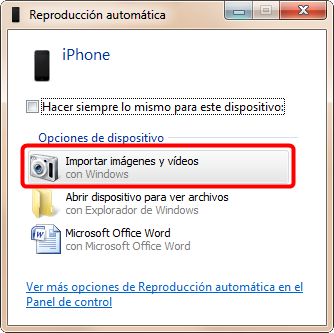
Pasar las fotos de iPhone a PC con Explorer
Después del proceso de esta transferencia, puedes pasar las fotos desde tu ordenador a Pendrive.
Cómo pasar fotos de iPhone a Pendrive con facilidad
Para pasar fotos de iPhone/ iPad a USB/pendrive fácilmente, necesitamos una herramienta profesional de pasar datos de dispositivo iOS – AnyTrans:
- AnyTrans soporta la transferencia de datos entre cualquier dispositivo iOS y ordenadores hasta pendrive(USB), puedes transferir tus fotos fácilmente.
- Con una velocidad excelente de transferencia, necesitas esperar menos de 1 minutos para pasar más de 300 fotos.
- Cómo una herramienta, el proceso de la transferencia es muy seguro, no perderás ningún dato existentes.
- Además de las fotos, puedes pasar y gestionar más de 30 tipos de datos de iOS como música, chats de WhatsApp, vídeo, contacto, mensaje, libro, historial de llamada, etc.
- La interfaz intuitiva te permite encontrar y administrar lo que quieras con unos pocos clics y una manera súper eficiente con AnyTrans.
Cómo pasar fotos de iPhone a Pendrive USB
Ahora puedes descargar AnyTrans gratis en tu ordenador. Puede ser un PC o un Mac y prueba sun funcionamiento potente.
1. Descarga e instala AnyTrans en tu PC/ Mac > Haz clic en Fotos.
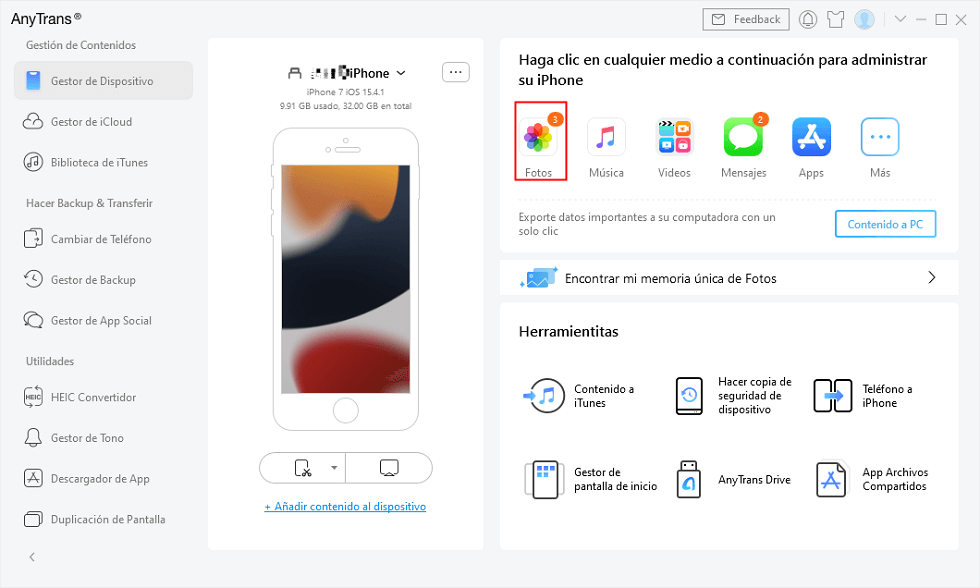
Haz clic en Fotos en la interfaz de AnyTrans
2. Elige alguna carpeta donde están tus fotos deseadas, elige las fotos, haz clic en el botón A PC.
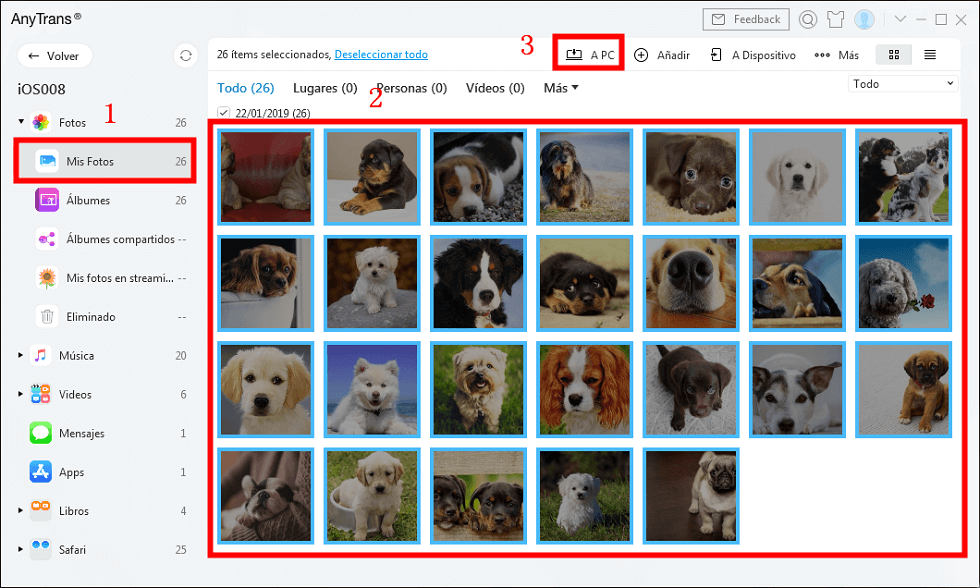
Elige las fotos deseadas
3.Después de la transferencia a tu ordenador, puedes arrastar las fotos a una memoria USB directamente.
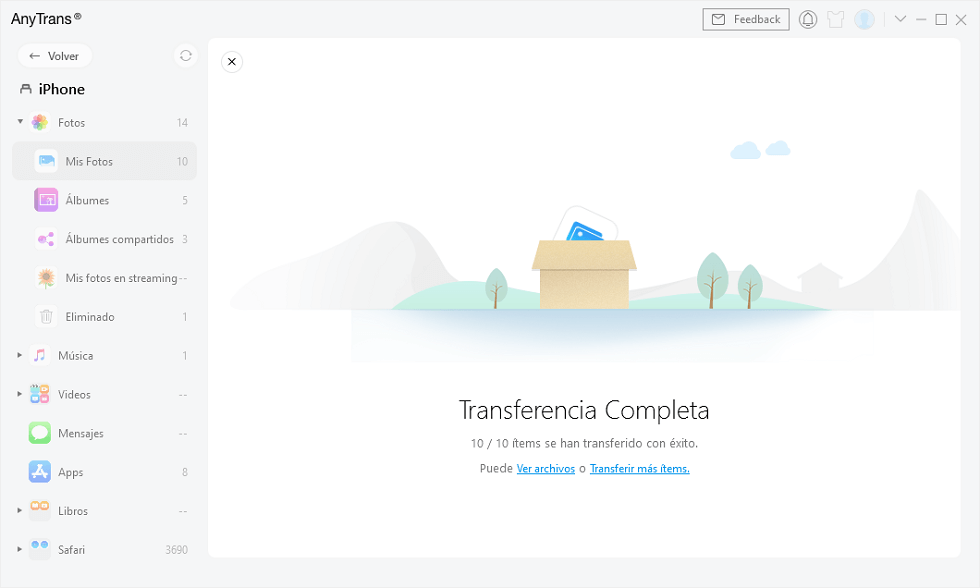
Transferir las fotos de iPhone a USB con éxito con AnyTrans
Si no tienes ningún cable USB, también puedes realizar la transferencia con la aplicación de AnyTrans de móvil:
1.Instala AnyTrans en la tienda de aplicaciones en tu iPhone> Inícialo.
2.Toca el ícono del escáner de códigos QR, al mismo tiempo abre este sitio en el ordenador > Escanea el código QR (asegúrate de que el ordenador y el iPhone se conecten a la misma LAN/WLAN).
3. Después, puedes pasar las fotos de tu iPhone al ordenador fácilmente.
Cómo pasar fotos de iPhone a USB con iCloud
Si quieres pasar fotos de un iPhone a una computadora y luego transferir las fotos de un iPhone a una memoria USB, con iCloud es adecado. Pero tiene unas desventajas que deber saber:
1.Tienes que tener el Internet.
2.Solo tienes el espacio gratuito de iCloud por 5G para todos archivos, si tienes demasiadas fotos, no es muy fácil para sincronizar todas.
Si has preparado, sigue los pasos:
1. El primer paso es confirmar que las fotos de tu iPhone hayan sido respaldadas en tu iCloud. Si no, debes hacer una copia de seguridad de iCloud.
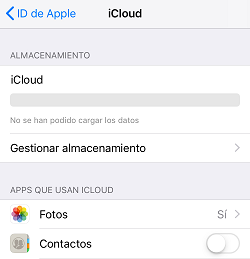
Cómo pasar fotos de iPhone a USB
2. En tu ordenador, inicia sesión eu tu iCloud y selecciona Fotos. Elije las imágenes y opta descargar. Después, puedes pasar fotos de iPhone a USB o un pendrive.
Conclusión
Además de pasar fotos de iPhone a Pendrive, AnyTrans también es capaz de transferir tus datos entre dos iPhone/iPad/iPod, o pasarlos de iTunes/iCloud/ordenador a dispositivo iOS, y viceversa. Desde tu iPhone o iPad a tu Pendrive USB. ¿Por qué no descarga AnyTrans ahora para una prueba totalmente gratuita?
AnyTrans – Transferencia de fotos de iPhone
- Transfiere más de 3000 fotos del iPhone al ordenador en 5 MINUTOS.
- Transfiere todas las fotos como Camera Roll, Photo Stream, etc.
- No daña la imagen y se mantendrá en la calidad original.
Descargar para Windows100% limpio y seguro
Descargar para Mac100% limpio y seguro
Descargar Gratis * 100% limpio y seguro
Producto-relacionado preguntas? Contacta nuestro equipo de soporte para soluciones rápidas >






